استخدام الشهادات الخاصة بك مع أجهزة Data Box وData Box Heavy
أثناء معالجة الطلب، يتم إنشاء شهادات موقعة ذاتيا للوصول إلى واجهة مستخدم الويب المحلية وتخزين Blob لجهاز Data Box أو Data Box Heavy. إذا كنت تفضل التواصل مع جهازك عبر قناة موثوق بها، فيمكنك استخدام الشهادات الخاصة بك.
توضح المقالة كيفية تثبيت الشهادات الخاصة بك وكيفية العودة إلى الشهادات الافتراضية قبل إعادة جهازك إلى مركز البيانات. كما يقدم ملخصا لمتطلبات الشهادة.
«About certificates»
توفر الشهادة ارتباطا بين مفتاح عام وكيان (مثل اسم المجال) تم توقيعه (التحقق منه) من قبل جهة خارجية موثوق بها مثل المرجع المصدق. توفر الشهادة طريقة ملائمة لتوزيع مفاتيح التشفير العامة الموثوق بها. بهذه الطريقة، تضمن الشهادات أن اتصالك موثوق به وأنك ترسل معلومات مشفرة إلى الخادم الصحيح.
عند تكوين جهاز Data Box في البداية، يتم إنشاء الشهادات الموقعة ذاتيا تلقائيا. اختياريا، يمكنك إحضار الشهادات الخاصة بك. هناك إرشادات ينبغي اتباعها إذا كنت تخطط لإحضار شهاداتك الخاصة.
إشعار
تنتهي صلاحية الشهادات الموقعة ذاتيا التي تم إنشاؤها تلقائيا بعد 12 شهرا، ولم يعد من الممكن استخدام الجهاز. يتم إعلامك قبل 3 أشهر من انتهاء صلاحية الشهادات. لتجنب فقدان البيانات، قم بإعادة الجهاز قبل شهر على الأقل من انتهاء صلاحية الشهادة بحيث يمكن استيعاب جميع البيانات في مركز البيانات قبل انتهاء صلاحية الشهادات.
على جهاز Data Box أو Data Box Heavy، يتم استخدام نوعين من شهادات نقطة النهاية:
- شهادة تخزين Blob
- شهادة واجهة المستخدم المحلية
متطلبات الشهادة
يجب أن تفي الشهادات بالمتطلبات التالية:
يجب أن تكون شهادة نقطة النهاية بتنسيق
.pfxباستخدام مفتاح خاص يمكن تصديره.يمكنك استخدام شهادة فردية لكل نقطة نهاية أو شهادة متعددة المجالات لنقاط نهاية متعددة أو شهادة نقطة نهاية حرف بدل.
تشبه خصائص شهادة نقطة النهاية خصائص شهادة SSL النموذجية.
مطلوب شهادة مقابلة بتنسيق DER (
.cerملحق اسم الملف) على جهاز العميل.بعد تحميل شهادة واجهة المستخدم المحلية، ستحتاج إلى إعادة تشغيل المستعرض ومسح ذاكرة التخزين المؤقت. راجع إرشادات محددة للمستعرض الخاص بك.
يجب تغيير الشهادات إذا تغير اسم الجهاز أو اسم مجال DNS.
استخدم الجدول التالي عند إنشاء شهادات نقطة النهاية:
نوع اسم الموضوع (SN) اسم بديل للموضوع (SAN) مثال لاسم الموضوع واجهة المستخدم المحلية <DeviceName>.<DNSdomain><DeviceName>.<DNSdomain>mydevice1.microsoftdatabox.comمساحة تخزين Blob *.blob.<DeviceName>.<DNSdomain>*.blob.< DeviceName>.<DNSdomain>*.blob.mydevice1.microsoftdatabox.comشهادة أحادية متعددة SAN <DeviceName>.<DNSdomain><DeviceName>.<DNSdomain>*.blob.<DeviceName>.<DNSdomain>mydevice1.microsoftdatabox.com
لمزيد من المعلومات، راجع متطلبات الشهادة.
إضافة شهادات إلى الجهاز
يمكنك استخدام الشهادات الخاصة بك للوصول إلى واجهة مستخدم الويب المحلية والوصول إلى تخزين Blob.
هام
إذا تم تغيير اسم الجهاز أو مجال DNS، يجب إنشاء شهادات جديدة. يجب تحديث شهادات العميل وشهادات الجهاز باسم الجهاز الجديد ومجال DNS.
لإضافة الشهادة الخاصة بك إلى جهازك، اتبع الخطوات التالية:
انتقل إلى إدارة>الشهادات.
يظهر الاسم اسم الجهاز. يعرض مجال DNS اسم المجال لخادم DNS.
يظهر الجزء السفلي من الشاشة الشهادات المستخدمة حاليا. بالنسبة لجهاز جديد، سترى الشهادات الموقعة ذاتيا التي تم إنشاؤها أثناء معالجة الطلب.
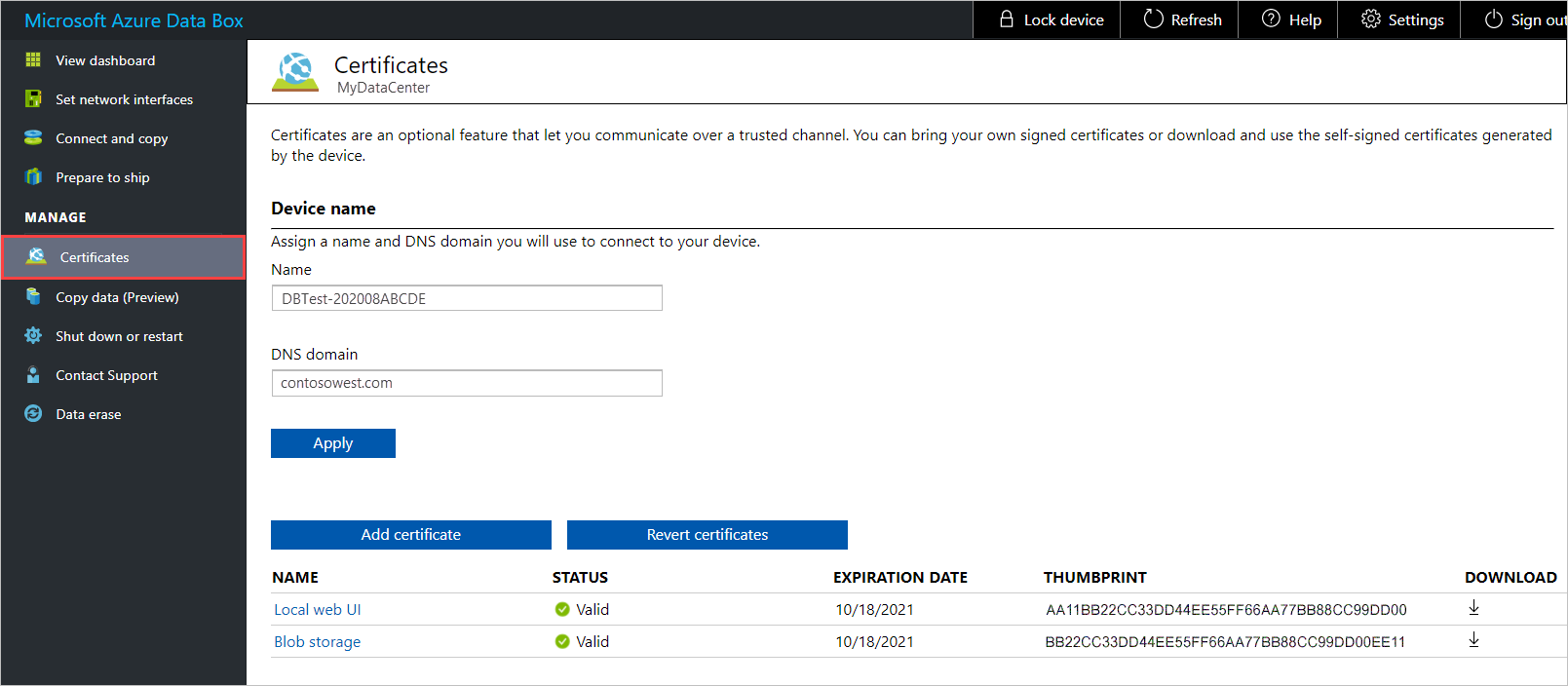
إذا كنت بحاجة إلى تغيير الاسم (اسم الجهاز) أو مجال DNS (مجال خادم DNS للجهاز)، فقم بذلك الآن، قبل إضافة الشهادة. ثم حدد تطبيق.
يجب تغيير الشهادة إذا تغير اسم الجهاز أو اسم مجال DNS.
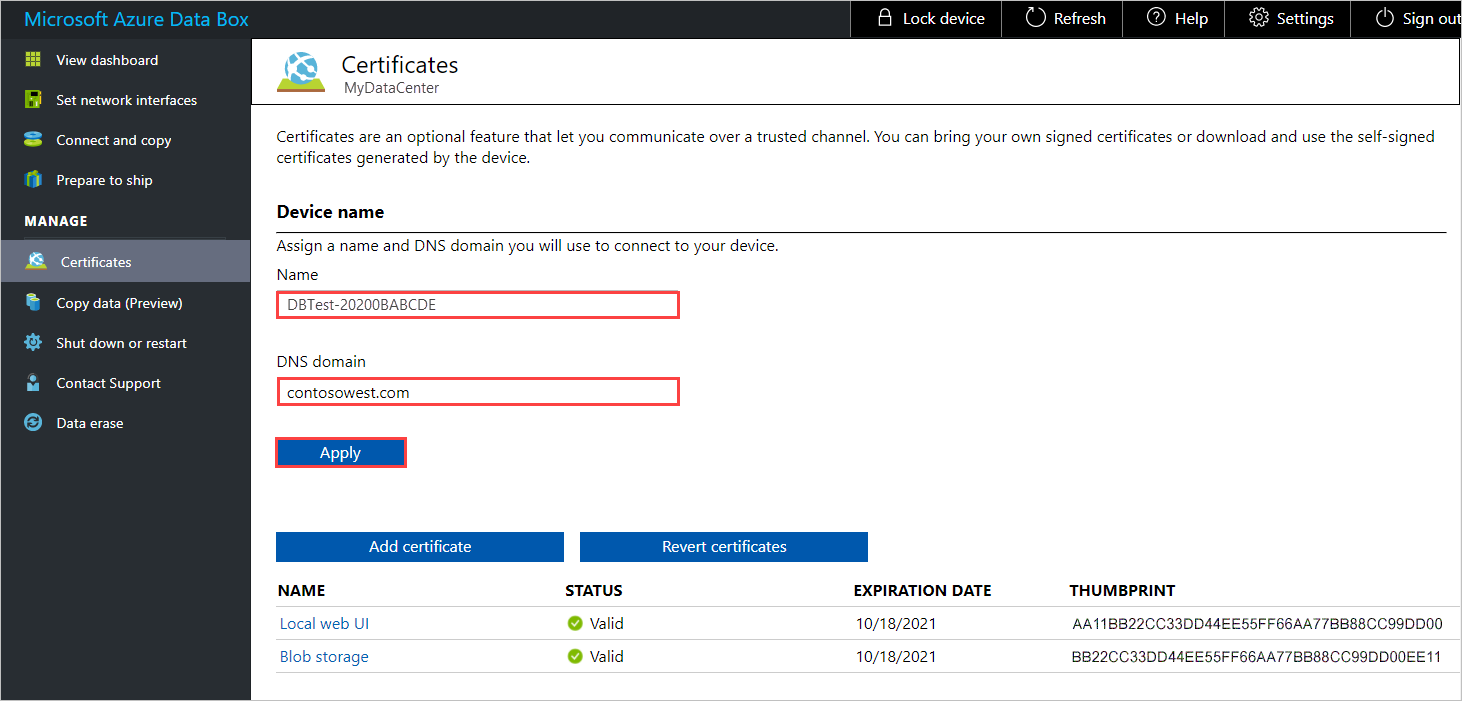
لإضافة شهادة، حدد إضافة شهادة لفتح لوحة إضافة شهادة . ثم حدد نوع الشهادة - إما تخزين Blob أو واجهة مستخدم الويب المحلية.
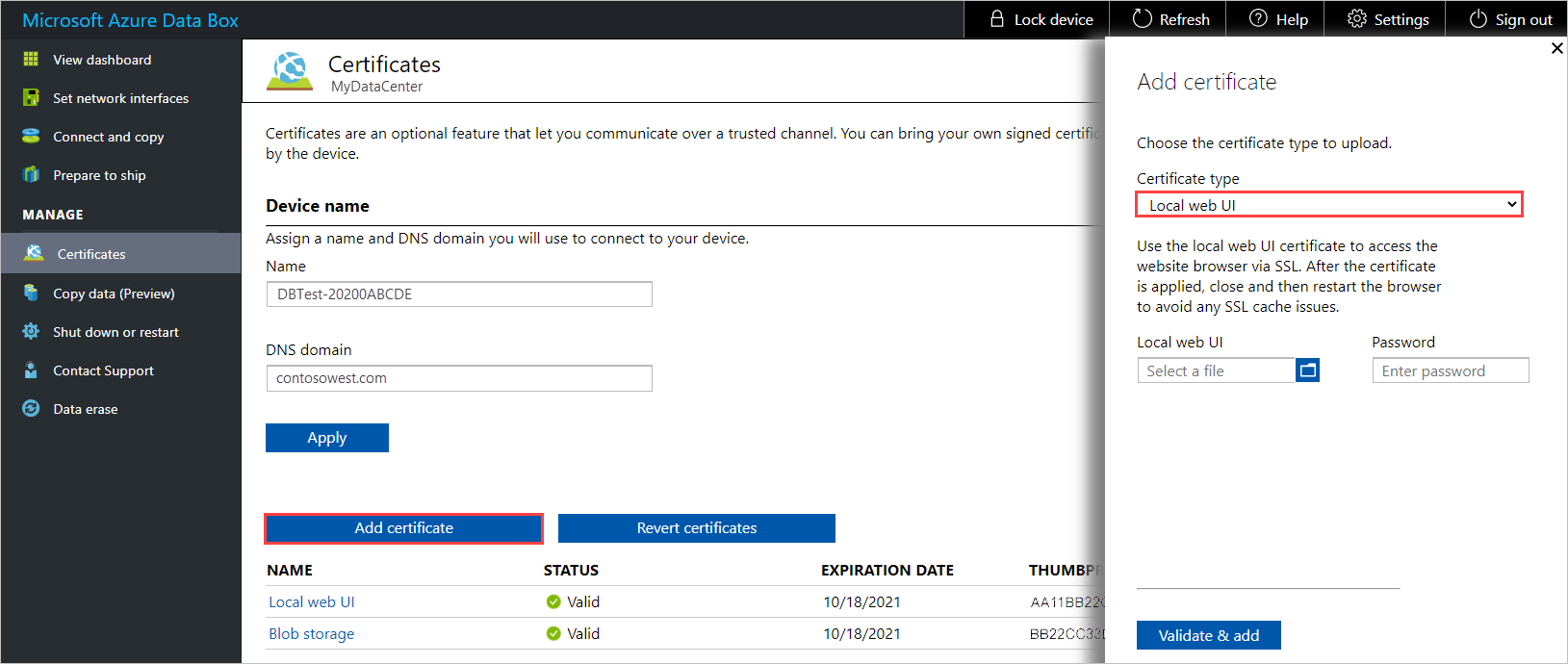
اختر ملف الشهادة (بالتنسيق
.pfx)، وأدخل كلمة المرور التي تم تعيينها عند تصدير الشهادة. ثم حدد Validate & Add.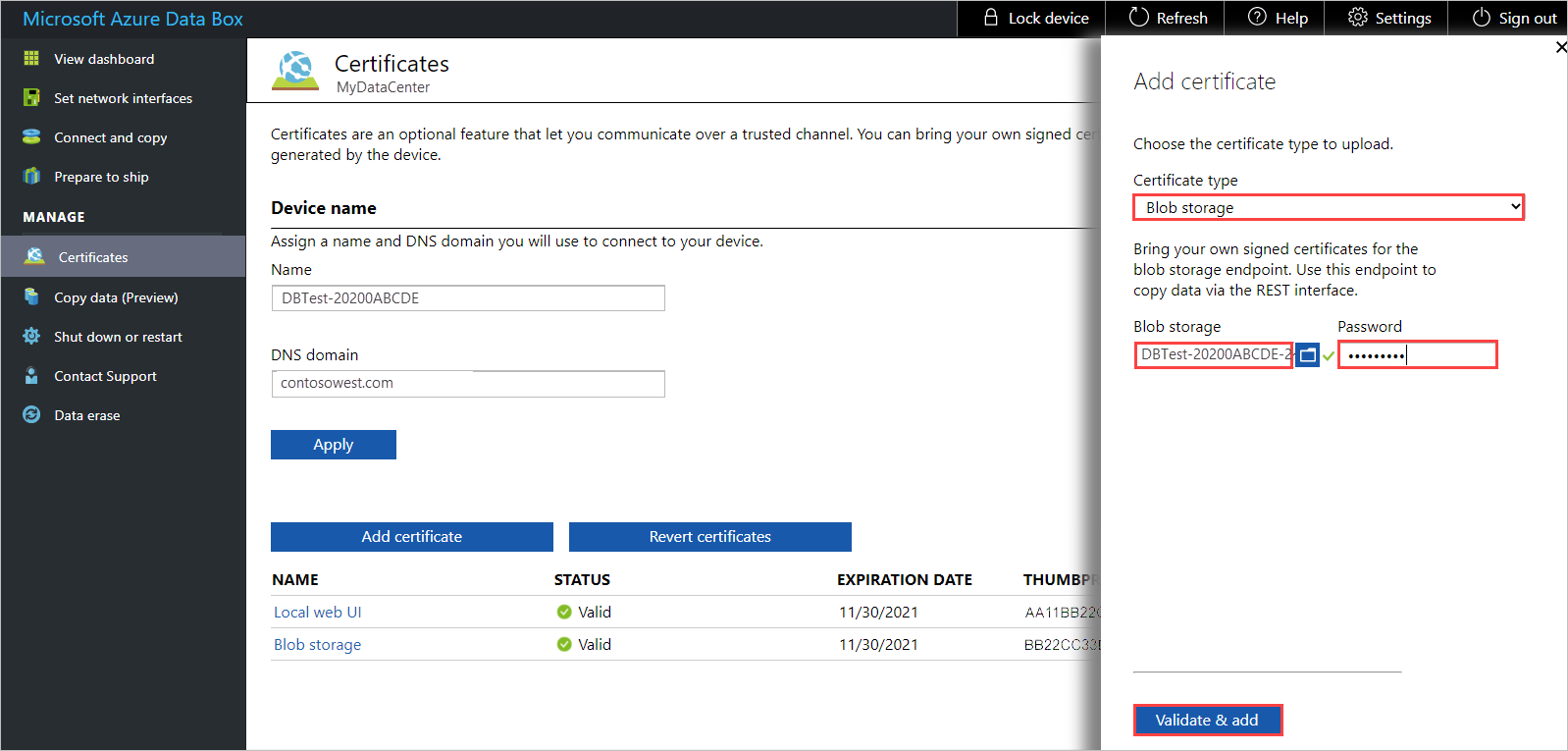
بعد إضافة الشهادة بنجاح، تعرض شاشة الشهادات بصمة الإبهام للشهادة الجديدة. حالة الشهادة صالحة.
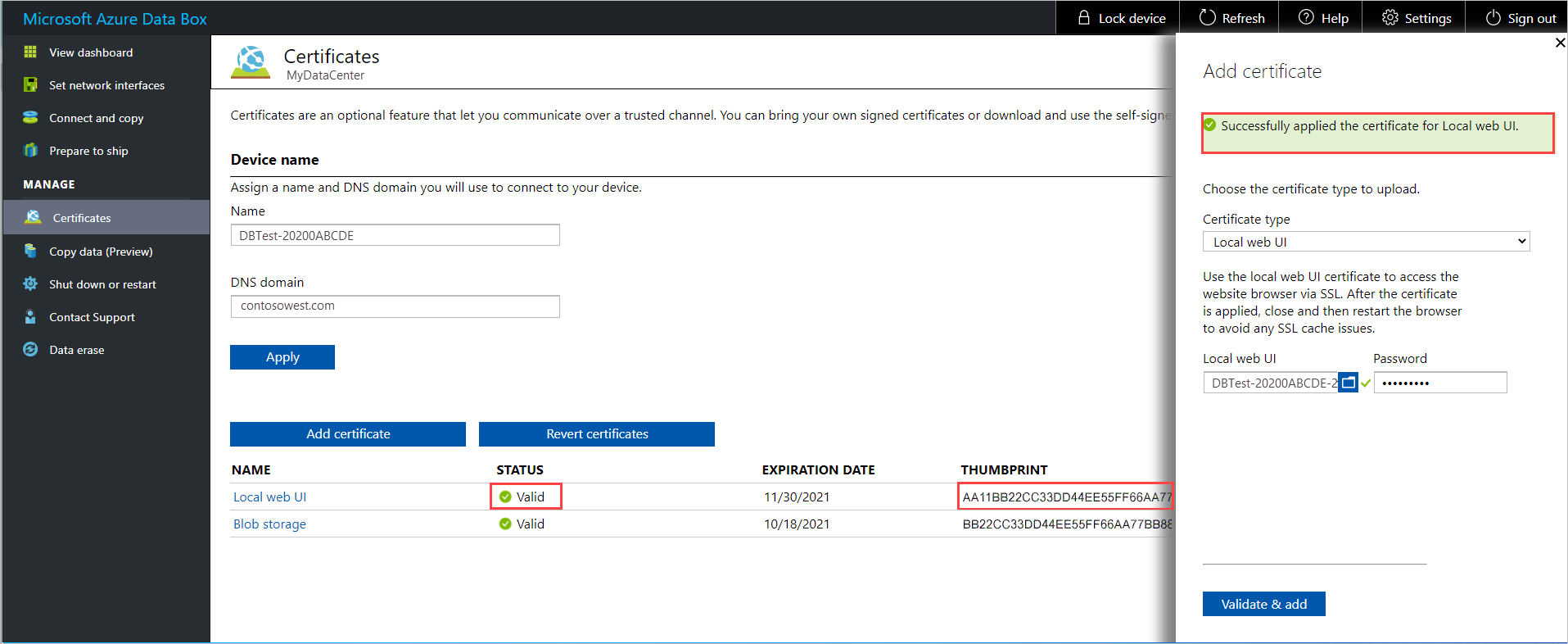
للاطلاع على تفاصيل الشهادة، حدد اسم الشهادة وانقر فوقه. ستنتهي صلاحية الشهادة بعد عام.
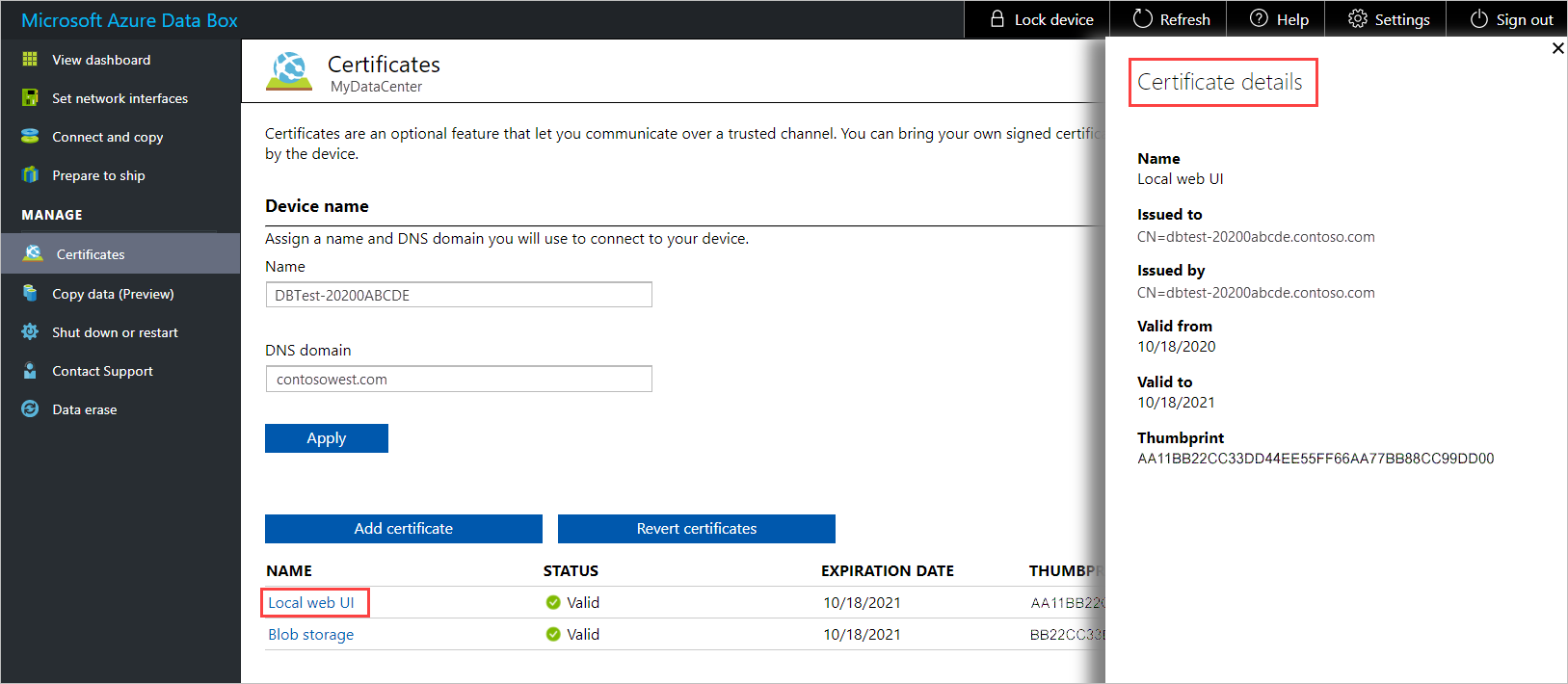
إذا قمت بتغيير الشهادة لواجهة مستخدم الويب المحلية، فستحتاج إلى إعادة تشغيل المستعرض ثم واجهة مستخدم الويب المحلية. هذه الخطوة مطلوبة لتجنب أي مشكلات في ذاكرة التخزين المؤقت ل SSL.
- قم بتثبيت الشهادة الجديدة على كمبيوتر العميل الذي تستخدمه للوصول إلى واجهة مستخدم الويب المحلية. للحصول على الإرشادات، راجع استيراد الشهادات إلى العميل، أدناه.
استيراد الشهادات إلى العميل
بعد إضافة شهادة إلى جهاز Data Box، تحتاج إلى استيراد الشهادة إلى كمبيوتر العميل الذي تستخدمه للوصول إلى الجهاز. ستقوم باستيراد الشهادة إلى مخزن المرجع المصدق الجذر الموثوق به للجهاز المحلي.
لاستيراد شهادة على عميل Windows، اتبع الخطوات التالية:
في مستكشف الملفات، انقر بزر الماوس الأيمن فوق ملف الشهادة (بالتنسيق
.cer)، وحدد تثبيت الشهادة. يبدأ هذا الإجراء معالج استيراد الشهادة.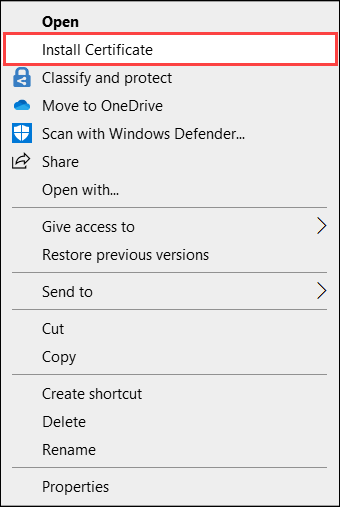
بالنسبة إلى موقع المتجر، حدد الجهاز المحلي، ثم حدد التالي.

حدد Place all certificates في المتجر التالي، وحدد Trusted Root Certificate Authority، ثم حدد Next.
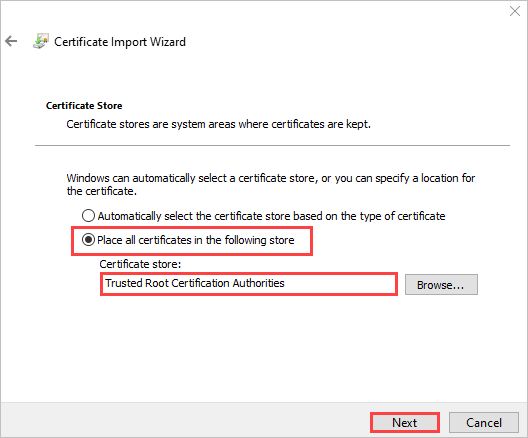
راجع إعداداتك، وحدد إنهاء. ستخبرك الرسالة بنجاح عملية الاستيراد.
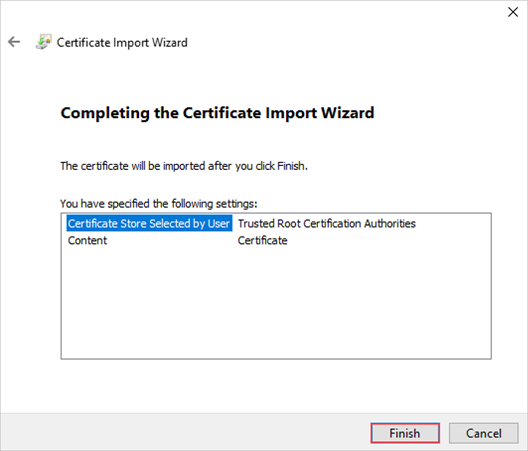
العودة إلى الشهادات الافتراضية
قبل إرجاع جهازك إلى مركز بيانات Azure، يجب العودة إلى الشهادات الأصلية التي تم إنشاؤها أثناء معالجة الطلب.
للعودة إلى الشهادات التي تم إنشاؤها أثناء معالجة الطلب، اتبع الخطوات التالية:
انتقل إلى إدارة>الشهادات، وحدد إرجاع الشهادات.
إرجاع الشهادات إلى استخدام الشهادات الموقعة ذاتيا التي تم إنشاؤها أثناء معالجة الطلب. تتم إزالة الشهادات الخاصة بك من الجهاز.
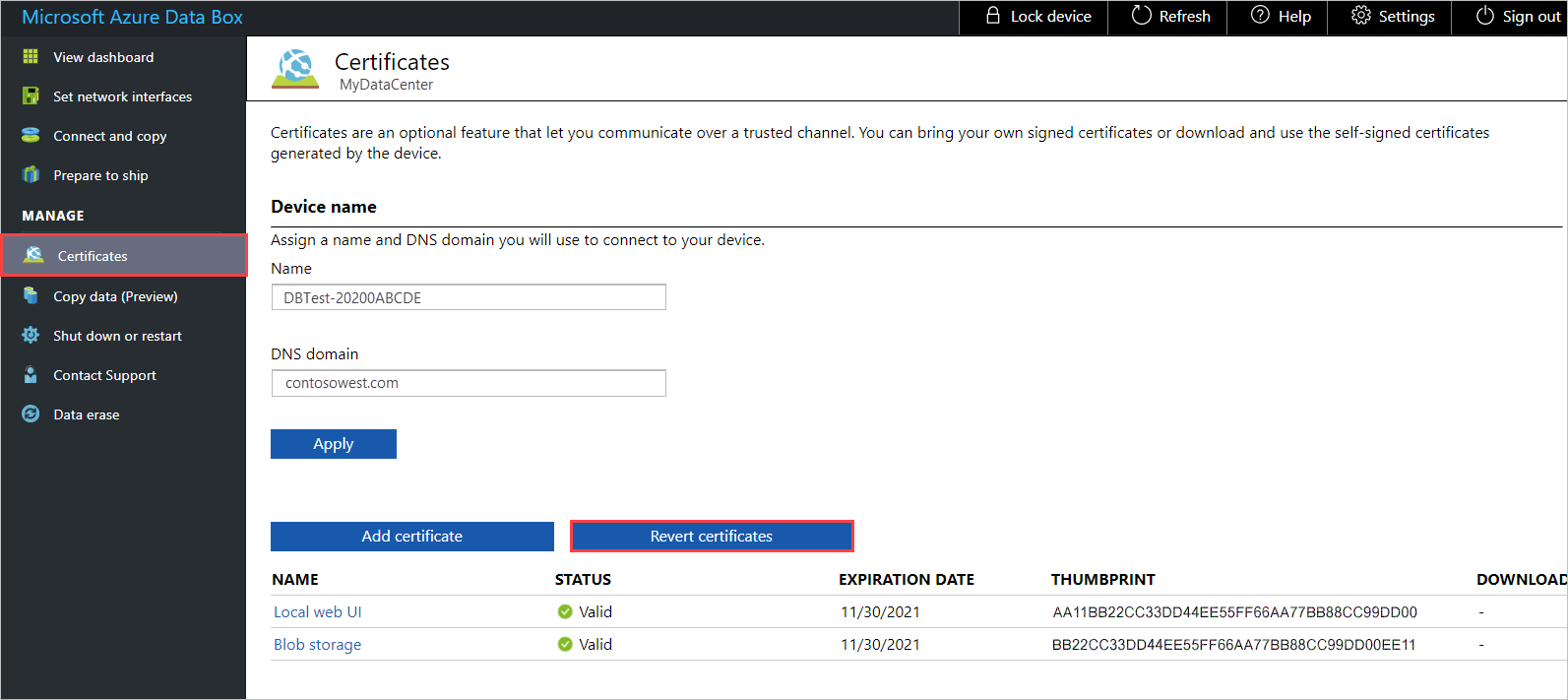
بعد اكتمال إعادة إصدار الشهادة بنجاح، انتقل إلى إيقاف التشغيل أو إعادة التشغيل، وحدد إعادة التشغيل. هذه الخطوة مطلوبة لتجنب أي مشكلات في ذاكرة التخزين المؤقت ل SSL.
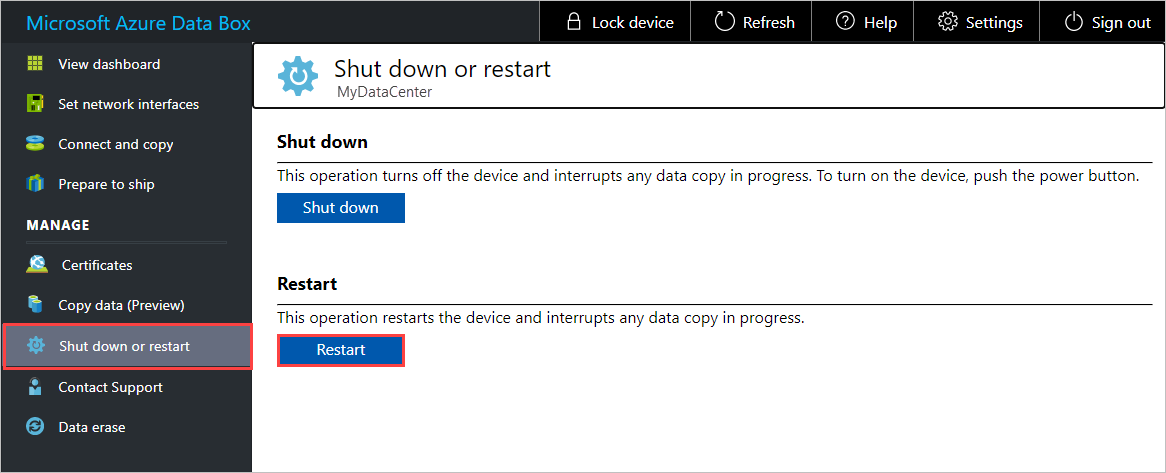
انتظر بضع دقائق، ثم سجل الدخول إلى واجهة مستخدم الويب المحلية مرة أخرى.